苹果手机作为市面上最受欢迎的智能手机之一,其外观设计一直以来都备受关注,有时候我们可能会对手机的外观产生些许厌倦,想要为其换上一副新衣服。苹果手机怎么弄手机皮肤?或者说苹果手机主题如何调整呢?在这篇文章中我们将探讨这两个问题,并为您提供一些实用的方法和建议。无论是想要个性化手机外观,还是想要更好地适应自己的使用习惯,本文都将为您解答。让我们一起来探索吧!
苹果手机主题怎么调整
操作方法:
1.很多朋友都在使用iphone手机,在在使用手机的时候一个好看的主题会让人心情愉悦。在这里为大家介绍一下iphone手机如何更换主题。
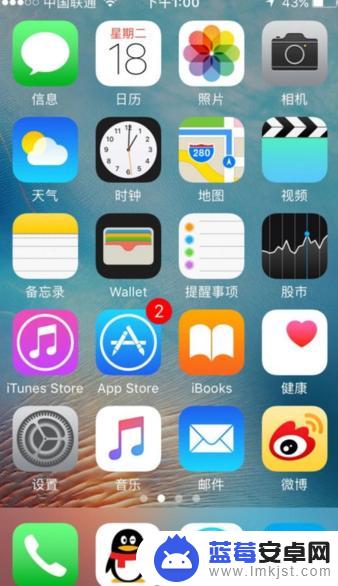
2.Iphone手机是自带主题的,点击进入手机设置,找到“墙纸”,如图所示。
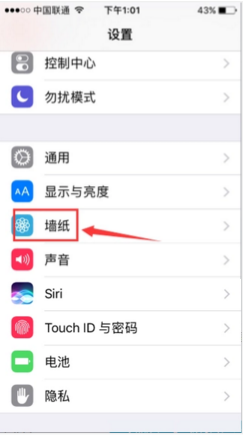
3.点击进入之后可以看到图中的页面,这时点击“选取新的墙纸”。
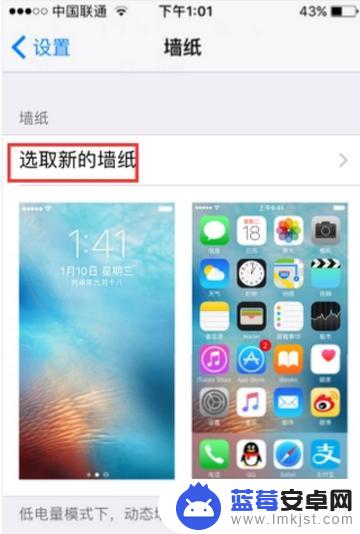
4.在弹出的页面中我们可以在相机或者其他文件夹中选择自己喜欢的图片,点击确定之后可以作为新的主题使用。
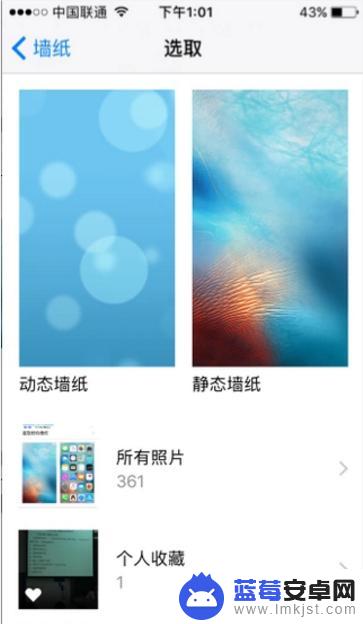
5.出来上述的方法之外,我们还可以借助一些主题软件来更换主题。打开app store找到一款主题软件,在这里为了演示。我选择了一款名叫“主题控”的软件,点击下载安装。
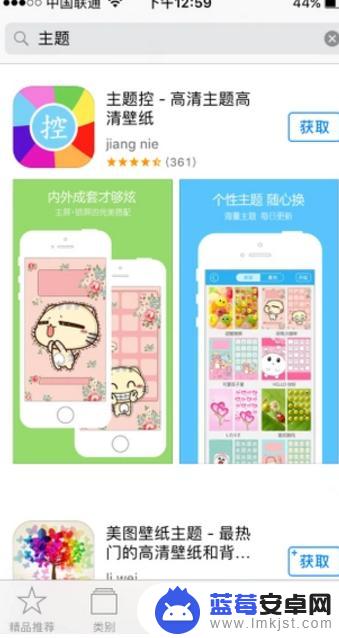
6.软件安装好之后打开软件,在主页上可以看到许多不同的主题,选择自己喜欢的主题并点击。
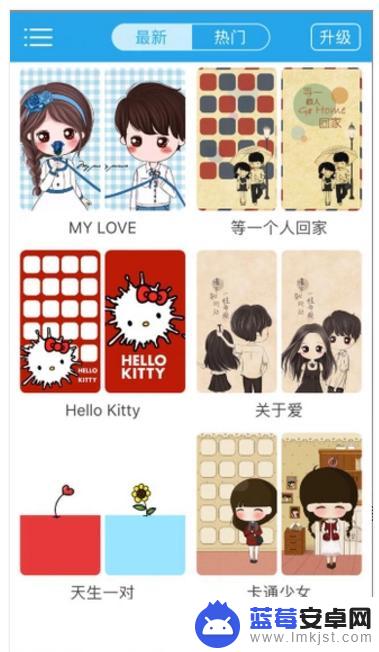
7.进入该主题的界面之后,点击下载,等主题下载好之后就可以更换并使用了。
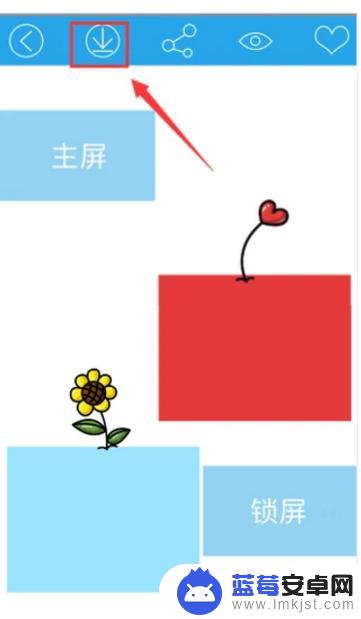
以上就是关于如何为苹果手机更换手机皮肤的全部内容,如果有遇到同样情况的用户,可以按照小编的方法来解决。












